Photoshopta fotoğrafın arka planını değiştirme
Arka planı değiştirilmiş fotoğraf çalışmalarına her yerde rastlıyoruz. Bazen otobüs duğında beklerken duraktaki reklam çalışmalarında, bazen dergi kapaklarında, bazen kitapların kapaklarında… Hatta çoğu sosyal medya kullanıcısı da sosyal medya profillerindeki fotoğraflarının arka planında değişiklikler yapıyor ya da kendi fotoğraflarının arka planını tamamen değiştirebiliyorlar.
Photoshop sayesinde kişi kendini Paris’te Eyfel kulesinin önündeymiş gibi gösterebiliyor. Ya da istediği bir manzara fotoğrafını arka plan olarak kullanabiliyor. Veya arka planını sadece beyaz, sadece siyah, sadece mavi yapabiliyor. Photoshopta fotoğrafın arka planını değiştirme için photoshop profesörü olmaya gerek yok. Acemi iseniz de fotoğrafınızın arka planını değiştirebilirsiniz. Araçlar menüsünden biraz anlıyorsanız veya photoshopta başlangıç seviyesinden biraz ilerideyseniz photoshop ile fotoğrafın arka planını değiştirebilirsiniz.
Photoshopta fotoğrafın arka planını değiştirmek için şunları yapacaksınız:
2 İşleme başlamadan önce sağ taraftaki layer kısmından fotoğrafa 2 kez tıklayarak fotoğrafımızın kilidini kaldırıyoruz.

3) Bizim üzerinde çalışma yapacağımız fotoğrafın arka planı düz olacağı için sihirli silgi aracını kullanacağız.
4) Sol taraftaki araçlar menüsünden “sihirli silgi aracını” seçip fotoğrafın sileceğimiz rengin üzerine tıklıyoruz.

5)Gördüğünüz gibi sihirli silgi aracı ile fotoğrafı seçtik. seçim işlemini yaptıktan sonra bilgisayarımızın "delete" tuşuna basarsak arka planı tamamen temizlemiş oluruz. Siz de "delete" tuşuna basarak fotoğrafın arka planını tamamen silin.

6) Şimdi fotoğrafın arka planına hangi fonu veya hangi resmi koyacaksak onu açalım.

7) Arka plan yapacağımız fotoğrafı başlığından tutup hafif sağa veya sola doğru sürüklüyoruz. Böylece fotoğrafları yan yana getirmiş olduk.

8) Burası çok önemli. Fotoğrafları yan yana getirdikten sonra photoshopta araç menüsünün en üstündeki seçim aracını seçerek bu seçim aracı ile hadise fotoğrafını (sizin fotoğrafınızı farklı olacaktır) mause ile tutup yeni arka plan resmimize doğru sürükleyip bırakıyoruz.

9) Bazen fotoğrafların pikselleri farklı olabileceğinden fotoğrafımız arka plandan büyük veya arka plandan küçük olabilir. Bu durumda, fotoğrafımız layerden seçili durumdayken CTRL + T ile fotoğrafımızın boyutlarını ayarlıyoruz. CTRL +T tuşlarına birlikte bastığımızda fotoğrafımızın kenar ve köşelerinde boyutlandırma çizgileri belirecektir. Bu çizgileri kenar veya köşelerinden tutup en- boy ölçülerini ayarlayabilirsiniz.

3) Bizim üzerinde çalışma yapacağımız fotoğrafın arka planı düz olacağı için sihirli silgi aracını kullanacağız.
4) Sol taraftaki araçlar menüsünden “sihirli silgi aracını” seçip fotoğrafın sileceğimiz rengin üzerine tıklıyoruz.

5)Gördüğünüz gibi sihirli silgi aracı ile fotoğrafı seçtik. seçim işlemini yaptıktan sonra bilgisayarımızın "delete" tuşuna basarsak arka planı tamamen temizlemiş oluruz. Siz de "delete" tuşuna basarak fotoğrafın arka planını tamamen silin.

6) Şimdi fotoğrafın arka planına hangi fonu veya hangi resmi koyacaksak onu açalım.

7) Arka plan yapacağımız fotoğrafı başlığından tutup hafif sağa veya sola doğru sürüklüyoruz. Böylece fotoğrafları yan yana getirmiş olduk.

8) Burası çok önemli. Fotoğrafları yan yana getirdikten sonra photoshopta araç menüsünün en üstündeki seçim aracını seçerek bu seçim aracı ile hadise fotoğrafını (sizin fotoğrafınızı farklı olacaktır) mause ile tutup yeni arka plan resmimize doğru sürükleyip bırakıyoruz.

9) Bazen fotoğrafların pikselleri farklı olabileceğinden fotoğrafımız arka plandan büyük veya arka plandan küçük olabilir. Bu durumda, fotoğrafımız layerden seçili durumdayken CTRL + T ile fotoğrafımızın boyutlarını ayarlıyoruz. CTRL +T tuşlarına birlikte bastığımızda fotoğrafımızın kenar ve köşelerinde boyutlandırma çizgileri belirecektir. Bu çizgileri kenar veya köşelerinden tutup en- boy ölçülerini ayarlayabilirsiniz.
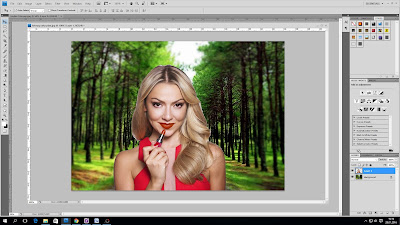





Hiç yorum yok:
Yorum Gönder